Windows амалдық жүйесі тілдерді таңдауды қамтамасыз етеді. Әдетте, пайдаланушылар кирилл және латын (орыс және ағылшын) қолданады. Егер қандай да бір себептермен сіз үшін бір тіл қол жетімсіз болып қалса, оны жүйелік компоненттердің көмегімен қайтара аласыз.
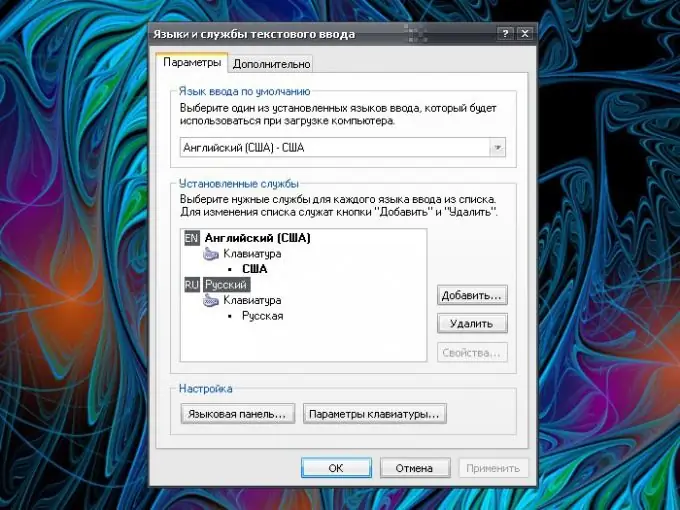
Нұсқаулық
1-қадам
Аймақтық және тілдік параметрлер компонентін ашыңыз. Ол үшін тапсырмалар тақтасындағы Windows пернесін немесе Пуск батырмасын басыңыз. Мәзірден «Басқару тақтасын» таңдаңыз. Жаңа терезе ашылады. Егер «Басқару тақтасы» классикалық көрініске ие болса, дереу «Аймақтық және тілдік параметрлер» белгішесін басыңыз. Егер «Панель» санаттар түрінде ұсынылса, «Күні, уақыты, тілі және аймақтық стандарттар» санатынан қажетті компонентті ашыңыз.
2-қадам
Пайда болған сұхбат терезесінде «Тілдер» қойындысына өтіп, «Тіл және мәтін енгізу қызметтері» тобындағы «Қосымша» батырмасын басыңыз. Қосымша терезе ашылады. Онда «Параметрлер» қойындысын белсенді етіп жасаңыз және «Орнатылған қызметтер» тобында қандай деректер бар екенін көріңіз. Әдетте, кем дегенде екі тіл болуы керек: ағылшын (АҚШ) және орыс тілі.
3-қадам
Егер тілдердің бірі жоқ болса, топтың оң жағында орналасқан «Қосу» батырмасын басыңыз. «Кіріс тілін қосу» жаңа терезесінде ашылатын тізімді пайдаланып, «Кіріс тілі» тобынан «орыс тілін» (немесе сізге қажет басқа тілді) таңдаңыз. Екінші өрісте - «Пернетақтаның орналасуы немесе енгізу әдісі (IME)» «орыс» мәнін орнатады. Ашық диалогтық терезелерде ОК батырмасын басу арқылы жаңа параметрлерді қолданыңыз.
4-қадам
Мәтінді енгізу кезінде белгілі бір сәтте қай тілді таңдағаныңызды көру үшін тілдер тақтасын тапсырмалар тақтасына әкеліңіз. Ол үшін «Тілдер және мәтін енгізу қызметтері» терезесінде «Параметрлер» қойындысындағы «Параметрлер» тобындағы «Тілдер жолағы» батырмасын басыңыз. Жаңа терезеде «Жұмыс үстелінде тілдер тақтасын көрсету» және «Тапсырмалар тақтасындағы қосымша белгіше» өрістеріне маркер орнатыңыз. Параметрлерді қолданыңыз.
5-қадам
Тапсырмалар тақтасында тінтуірдің оң жағын басыңыз. Контекстік мәзірде «Құралдар тақтасы» тармағын кеңейтіңіз. «Тілдер тақтасы» ішкі элементінің жанында маркер бар екеніне көз жеткізіңіз. Егер ол жоқ болса, оны белсенді ету үшін тінтуірдің сол жақ батырмасымен нұқыңыз.






